
Мазмуну:
- Автор John Day [email protected].
- Public 2024-01-30 10:40.
- Акыркы өзгөртүү 2025-01-23 14:51.



Бул үйрөткүчтөн сиз Ардуино Леонардо менен макейге окшош түзмөк түзүүнү үйрөнөсүз.
Макей-макей менен таанышуу үчүн бул видеону көрө аласыз.
Бул окуу куралы Европа Комиссиясынын Erasmus + программасы тарабынан каржыланган I TECH долбоорунун алкагында иштелип чыккан.
Долбоор n °: 2017-1-FR02-KA205-012764
Бул басылманын мазмуну Европа Биримдигинин расмий пикирин чагылдырбайт. Анда айтылган маалымат жана көз караштар үчүн жоопкерчилик толугу менен авторго жүктөлөт.
Көбүрөөк маалымат алуу үчүн [email protected] дарегине кайрылыңыз
1 -кадам: Бөлүктөр
сага керек болот:
1x Arduino Leonardo + USB кабели
6x 1MOhm резисторлор
1х чоң нан
14x секирүүчү зымдар
7x аллигатор клиптери
2 -кадам: Кабелдөө



Төмөндөгү сүрөттө сиздин макейге окшош түзмөгүңүздүн бир ачкычына керектүү зымдар көрсөтүлгөн. 6 функционалдык ачкычты алуу үчүн, бул зымды жалпысынан 6 жолу кайталашыңыз керек, ар бир жолу ардуино Леонардодогу башка аналогдук пинди колдонуңуз.
3-кадам: Макей Макейге окшош түзмөктү программалаңыз

Сиздин макей-макейге окшош түзмөгүңүз классикалык макей макей сыяктуу иштеши үчүн, сиз Arduino тактасын программалашыңыз керек, андыктан чынжыр жабылганда, компьютер кандайдыр бир ачкыч сыяктуу жооп берет (мис., "А"), "Backspace", "space") басылды.
Сиз Arduino IDE программасын коддоо жана Arduino Leonardo тактасына жүктөө үчүн колдонушуңуз керек. Программаны жүктөө Arduino IDE> "Arduino IDE жүктөө" бөлүмүн көргөнгө чейин ылдый жылдырып, операциялык тутумуңузга негизделген версияны тандаңыз (мисалы, эгер сизде Windows 7 болсо, "Windows Installer" тандаңыз / эгерде Windows 10 болсо, "Windows колдонмосун" тандаңыз)>> Кийинки бетте "Жөн эле жүктөп алыңыз" дегенди тандап, орнотуу файлдарын иштетиңиз.
Бул жерде сиз Arduino тактасына жүктөө үчүн кодду жүктөй аласыз.
Сиз андан кийин.ino файлын Arduino IDE менен иштетишиңиз керек жана MoveAvg китепканасын "Эскиз" менюсунан> Китепканага кошуу> Китепканаларды башкаруу …> "moveavg" издеңиз> Орнотууңузду текшериңиз. Андан кийин, Аспаптар> Такта: Ардуино Леонардодон туура тактаны тандап, андан кийин Куралдар> Порттон туура Портту тандаңыз. Акырында, кодду терезенин жогорку оң бурчундагы оң жебе (→) баскычын колдонуу менен жүктөө, Эскиз> Жүктөө же клавиатурадагы Ctrl+U басуу.
Белгилей кетсек, биз аналогдук казыктарды A0 "d" тамгасына, A1 "s" тамгасына ж.б.
Сиз "d", "s" тамгаларын өзгөртүү менен картаны өзгөртө аласыз.
4 -кадам: Play


Чыныгы макей жасагандай эле, алигатордун клиптерин секирүүчү зымдарга туташтыруу жана аллигатордун клиптерин өзүңүз каалаган өткөргүч нерсеге туташтыруу ыңгайлуу.
Сунушталууда:
Ардуино Леонардо Секундомер: 3 кадам

Ардуино Леонардо Секундомер: Кредит: https://www.instructables.com/id/Arduino-Stopwatch… Бул секундомердин дизайны 1ден эсептелген секундомер болгон жогорудагы шилтемеден келип чыккан. . Мен колдонгон коддун көбү түпнускага окшош
Макей Макей менен жаздыруучу практика: 7 кадам (сүрөттөр менен)

Макей Макей менен жаздыруучу практика: Биздин Музыка студенттерибиз Кара Бел статусуна жеткенге чейин кур (түстүү жиптен жасалган бөлүктөр) алуу үчүн жазгычтагы ырларды толтурушу керек. Кээде алар манжалардын жайгашуусунда жана " угууда " ыр жанданат
Туш келди ойготкуч (Ардуино Леонардо): 3 кадам

Туш келди ойготкуч саат (Ардуино Леонардо): Жарым-жартылай насыя: https://create.arduino.cc/projecthub/EvdS/led-dice… Бул ойготкуч саат анын ойготкучтары жаңырабы же жокпу чечим кабыл алуу үчүн Arduino сукаларын колдонот. Чүкө 6ды тоголоткондо, будильник 5 секунддун тегерегинде шыңгырайт. Эгерде ал 6 чыкпаса, анда ал
Ардуино Леонардо Дис: 4 кадам
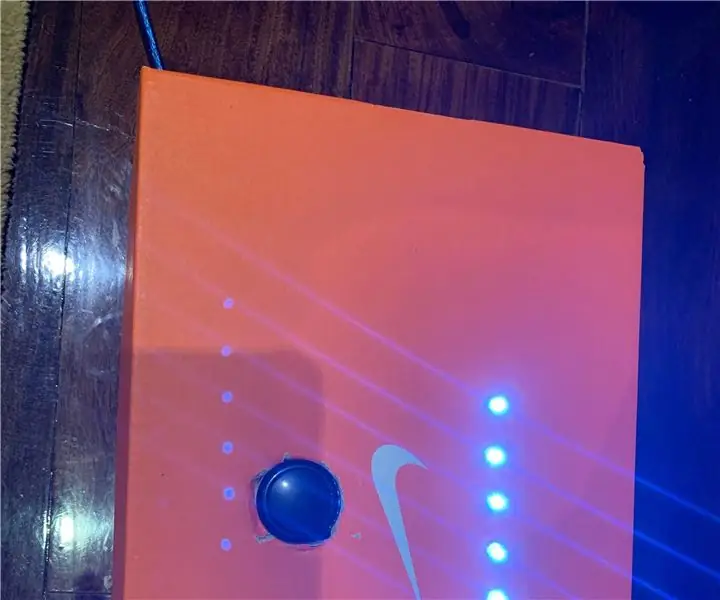
Ардуино Леонардо Дис: Бул долбоор Arduino Linkтен шыктандырылган Бул проект бизге жарыкты көрсөтүп, чүчүкулактарды туш келди жылдырууга жардам бериши мүмкүн, бул бизге сөөктөрдү жерден кетирүү үчүн убакытты кыскартууга жардам берет
Макей -Саурус Рекс - Макей Макей Баланс Башкармасы: 6 кадам (Сүрөттөр менен)

Макей-Саурус Рекс-Макей Макей Баланс Башкармасы: Сиз аны Chrome Dino, T-Rex Оюну, Интернетсиз Оюн деп атайсызбы, же жөн эле убара болосузбу, баары бул динозаврдын секирүү оюну менен тааныш окшойт. Бул Google жараткан оюн Chrome веб-браузериңизге кирген сайын көрүнөт
